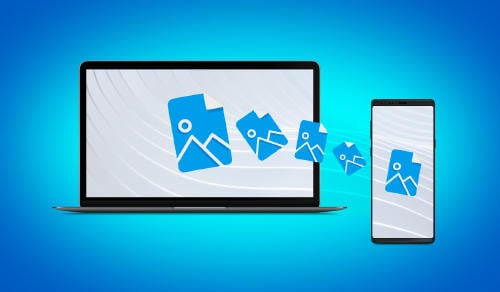Aunque pensemos que la memoria de nuestros dispositivos móviles es infinita, siempre llega el momento en el que debemos dejar sitio libre. Un momento que siempre posponemos pensando que nos va a llevar horas y se nos va a hacer eterno. Hoy seleccionamos para ti varias formas ágiles y rápidas para que puedas pasar tus fotos y archivos del móvil al ordenador.
Las fotografías son los archivos que, sin darnos cuenta, más llenan nuestro móvil. Para que no tengas que eliminar ningún recuerdo vamos a enseñarte o recordarte cómo pasar todas esas imágenes a un ordenador y aplazar ese momento de seleccionar cuáles son importantes y cuáles no.
Hay muchas formas de transferir fotos de un móvil a un ordenador, así que te contaremos las más rápidas, para que no pierdas el tiempo ni gastes horas infinitas.
El cable USB, lo más recurrido
Un cable USB es la forma más recurrida y sencilla. Solo tienes que conectar el móvil a un ordenador mediante un cable USB introduciendo el cable por un extremo al móvil y por el otro a un puerto USB que esté disponible en el PC.
Al conectarlo, en la pantalla de tu móvil aparecerá una pregunta para que elijas un modo de conexión. La opción más común es "Transferir Archivos", que hará que el móvil te aparezca en el explorador de archivos como una unidad más, pudiendo navegar por sus carpetas y copiar lo que quieras.
Si no sabes exactamente dónde se guardan las fotos o imágenes en tu móvil, generalmente se archivan en la carpeta DCIM del móvil. Así que ahí será donde tienes que ir para poder seleccionarlas y copiarlas en una carpeta que elijas de tu ordenador.
Bluetooth, sencillo y directo
El Bluetooth está disponible en todos los smartphones y casi siempre se nos olvida. Es un método clásico de transferir archivos entre varios dispositivos, aunque no es el más práctico, por la velocidad de transferencia, pero para una emergencia es lo más sencillo.
Para transferir fotos mediante Bluetooth desde un móvil Android a un ordenador, deberás indicarle a tu PC que acepte la recepción de archivos mediante Bluetooth. En Windows puedes hacerlo en un solo paso. Presionas en botón derecho en el icono de Bluetooth en el área de notificaciones y le das a "Recibir un archivo".
Al aceptar ya tendrás preparado el ordenador para recibir los archivos. Acto seguido, debes ir a tu móvil Android en el menú de "Compartir" y elegir la opción de "Bluetooth" en el destino. Después, debería aparecer el nombre de tu PC entre los destinos para enviar por Bluetooth. Ya solo tendrás que seleccionarlo y empezará la transferencia de los archivos que elijas.
El correo electrónico, rápido y sin complicaciones

El correo electrónico es de las formas más rápidas y ágiles de enviar contenido desde un móvil a un ordenador. Solo es necesario escribir un correo y adjuntar las fotos o archivos que quieras transferir al ordenador.
Accede a tu bandeja de entrada desde el dispositivo móvil, redacta el correo y adjunta las fotos o archivos. En el campo del destinatario introduce tu propio correo electrónico. Así, te estarás enviando las fotos a ti mismo.
Solo tendrás que abrir tu cuenta de correo en el ordenador y en la bandeja de entrada verás que aparece uno enviado desde tu propia cuenta. Al abrirlo estarán tus fotos adjuntas.
No olvides que hay limitación de tamaño de los archivos adjuntos que impone el proveedor. Aunque siempre podrás comprimirlas como alternativa a esa limitación.
Wetransfer, cantidad y calidad

El envío de archivos con Wetransfer está cada vez más extendido, sobre todo porque no hace falta instalar nada. Solo hace falta un navegador web y una cuenta de correo electrónico. Así, podrás enviar desde el móvil a un ordenador hasta 2 GB de datos en fotos o archivos.
Entra en la web de Wetransfer desde el móvil y pulsa en la opción de enviar un archivo. En ese momento deberás elegir como origen tu galería y seleccionar todas las fotos que deseas enviar. Después, deberás escribir una cuenta de correo electrónico de origen y otra de destino (puede ser la misma). Tras escribir un código de seguridad que te llegará a la cuenta de origen, ya podrás enviar los archivos.
Ahora solo será cuestión de que abras el correo en tu ordenador y abras el mail de Wetransfer. En él encontrarás un enlace de descarga que te permitirá descargar en formato comprimido todas las fotos que enviaste desde el móvil.
Telegram, la aplicación que más tenemos a mano
Parece muy lógico, pero muchas veces no nos damos cuenta. Todos tenemos aplicaciones de mensajería instantánea en nuestro móvil. Pues un modo rápido y ágil de enviar las fotos del móvil al PC es escribiéndote a ti mismo en aplicaciones de mensajería como Telegram.
Si abres el menú izquierdo verás una opción llamada "Mensajes guardados" que sirve para enviarte mensajes a ti mismo. Una vez dentro de ella, podrás utilizarlo como si estuvieras hablando con otra persona, por lo que pulsando sobre el icono del clip puedes enviar tus fotos.
Si quieres agilizar el proceso y que no se pierda calidad, debes tener en cuenta que si compartes las fotografías como fotografías, Telegram las comprimirá demasiado. Lo mejor es enviar las fotos como si fueran archivos, ya que así se mantiene intacta su calidad y resolución.
Cuando abras una fotografía de Telegram en su aplicación para PC, se descargará directamente en la carpeta llamada Telegram Desktop que suele estar en la carpeta de “Descargas” de tu ordenador.
La nube como herramienta permanente

Existen también muchas aplicaciones en la nube con la que podrás sincronizar tu móvil y tu ordenador personal. Una de los más conocidas es “Google Fotos”, aunque tienes otros servicios como “OneDrive” para Windows 10 o “iCloud” para productos Apple.
Más allá de estas herramientas, también tienes muchas otras como “Amazon Drive”, “DropBox” o el propio “Google Drive”. En todas ellas la forma de proceder es la misma: primero tienes que crear la cuenta, instalar la aplicación y configurarla en el móvil para guardar las fotografías, y luego instalas una versión para PC o visitas su versión web para poder acceder a ellas desde tu ordenador.
Todas estas formas de transferir fotografías o archivos son rápidas y sencillas. No perderás el tiempo ni tendrás que posponer el momento de tener almacenado todo de forma segura en varios dispositivos. Solo tienes que probarlas y verificar cuál es la más útil para tu día a día.